Snabbstart: Skapa en VM-skalningsuppsättning i Azure-portalen
Varning
Den här artikeln refererar till CentOS, en Linux-distribution som närmar sig EOL-status (End Of Life). Överväg att använda och planera i enlighet med detta. Mer information finns i CentOS End Of Life-vägledningen.
Gäller för: ✔️ Virtuella Linux-datorer ✔️ Med virtuella Windows-datorer ✔️ Enhetliga skalningsuppsättningar
Kommentar
Följande artikel gäller enhetliga vm-skalningsuppsättningar. Vi rekommenderar att du använder flexibla vm-skalningsuppsättningar för nya arbetsbelastningar. Läs mer om det här nya orkestreringsläget i översikten över flexibla vm-skalningsuppsättningar.
Med en vm-skalningsuppsättning kan du distribuera och hantera en uppsättning virtuella datorer med automatisk skalning. Du kan skala antalet virtuella datorer i skalningsuppsättningen manuellt eller definiera regler för automatisk skalning baserat på resursanvändning, till exempel CPU, minneskrav eller nätverkstrafik. En Azure-lastbalanserare distribuerar sedan trafiken till de virtuella datorinstanserna i skalningsuppsättningen. I den här snabbstarten skapar du en VM-skalningsuppsättning i Azure-portalen.
Om du inte har någon Azure-prenumeration skapar du ett kostnadsfritt konto innan du börjar.
Logga in på Azure
Logga in på Azure-portalen.
Skapa en lastbalanserare
Azure Load Balancer distribuerar inkommande trafik mellan felfria virtuella datorinstanser.
Skapa först en offentlig Standard Load Balancer med hjälp av portalen. Det namn och den offentliga IP-adress som du skapar konfigureras automatiskt som lastbalanserarens klientdel.
I sökrutan skriver du lastbalanserare. Under Marketplace i sökresultaten väljer du Lastbalanserare.
På fliken Grundinställningar på sidan Skapa lastbalanserare anger eller väljer du följande information:
Inställning Värde Prenumeration Välj din prenumeration. Resursgrupp Välj Skapa ny och skriv myVMSSResourceGroup i textrutan. Name myLoadBalancer Region Välj USA, östra. Typ Välj Offentlig. SKU Välj Standard. Offentlig IP-adress Välj Skapa ny. Namn på offentlig IP-adress myPip Tilldelning Statisk Availability zone Välj Zonredundant. När du är klar väljer du Granska + skapa
När verifieringen har slutförts väljer du Skapa.
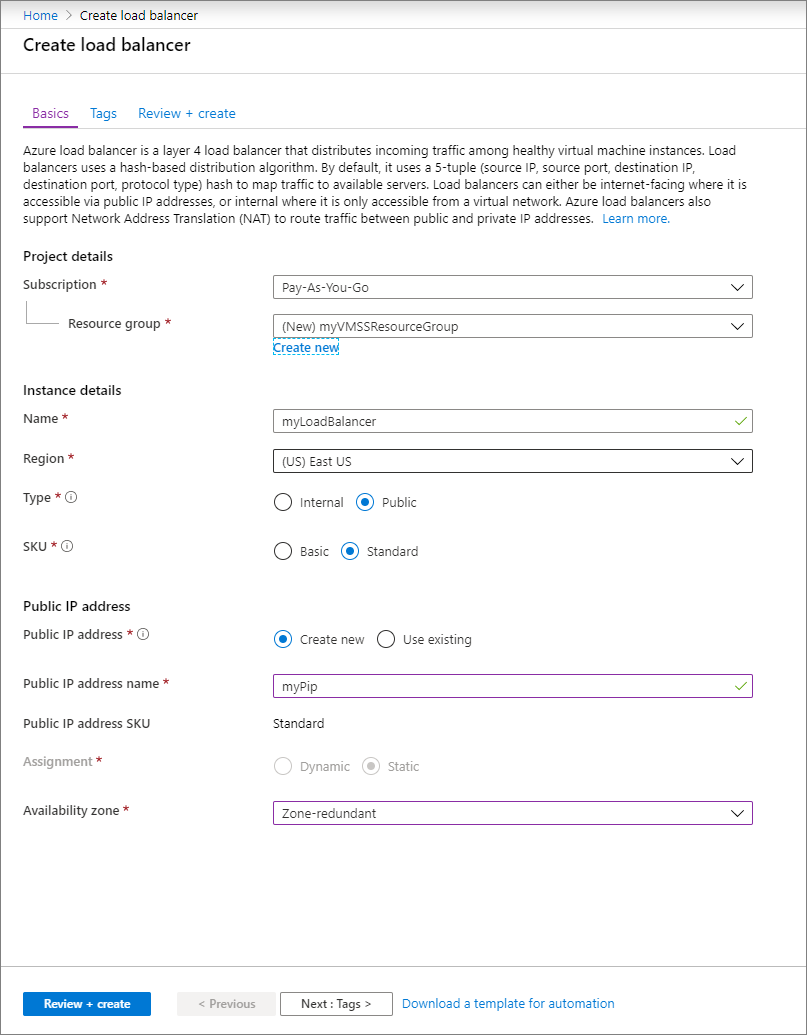
Skapa vm-skalningsuppsättning
Du kan distribuera en skalningsuppsättning som anges med en Windows Server-avbildning eller en Linux-avbildningen som RHEL, CentOS, Ubuntu eller SLES.
Skriv Skalningsuppsättning i sökrutan. I resultatet går du till Marketplace och väljer Vm-skalningsuppsättningar. Välj Skapa på sidan Vm-skalningsuppsättningar , som öppnar sidan Skapa en vm-skalningsuppsättning .
På fliken Grundläggande information under Projektinformation kontrollerar du att rätt prenumeration är markerad och väljer myVMSSResourceGroup i resursgruppslistan.
Skriv myScaleSet som namn på skalningsuppsättningen.
I Region väljer du en region som ligger nära ditt område.
Under Orkestrering kontrollerar du att alternativet Enhetlig är valt för orkestreringsläge.
Välj en marketplace-avbildning för Image. I det här exemplet har vi valt Ubuntu Server 18.04 LTS.
Ange önskat användarnamn och välj den autentiseringstyp du föredrar.
- Ett lösenord måste innehålla minst 12 tecken och måste uppfylla tre av följande fyra komplexitetskrav: en gemen, en versal, en siffra och ett specialtecken. Mer information finns i kraven om användarnamn och lösenord.
- Om du väljer en Linux OS-diskavbildning kan du istället välja offentlig SSH-nyckel. Du behöver bara ange din offentliga nyckel, t.ex. ~/.ssh/id_rsa.pub. Du kan använda Azure Cloud Shell från portalen för att skapa och använda SSH-nycklar.
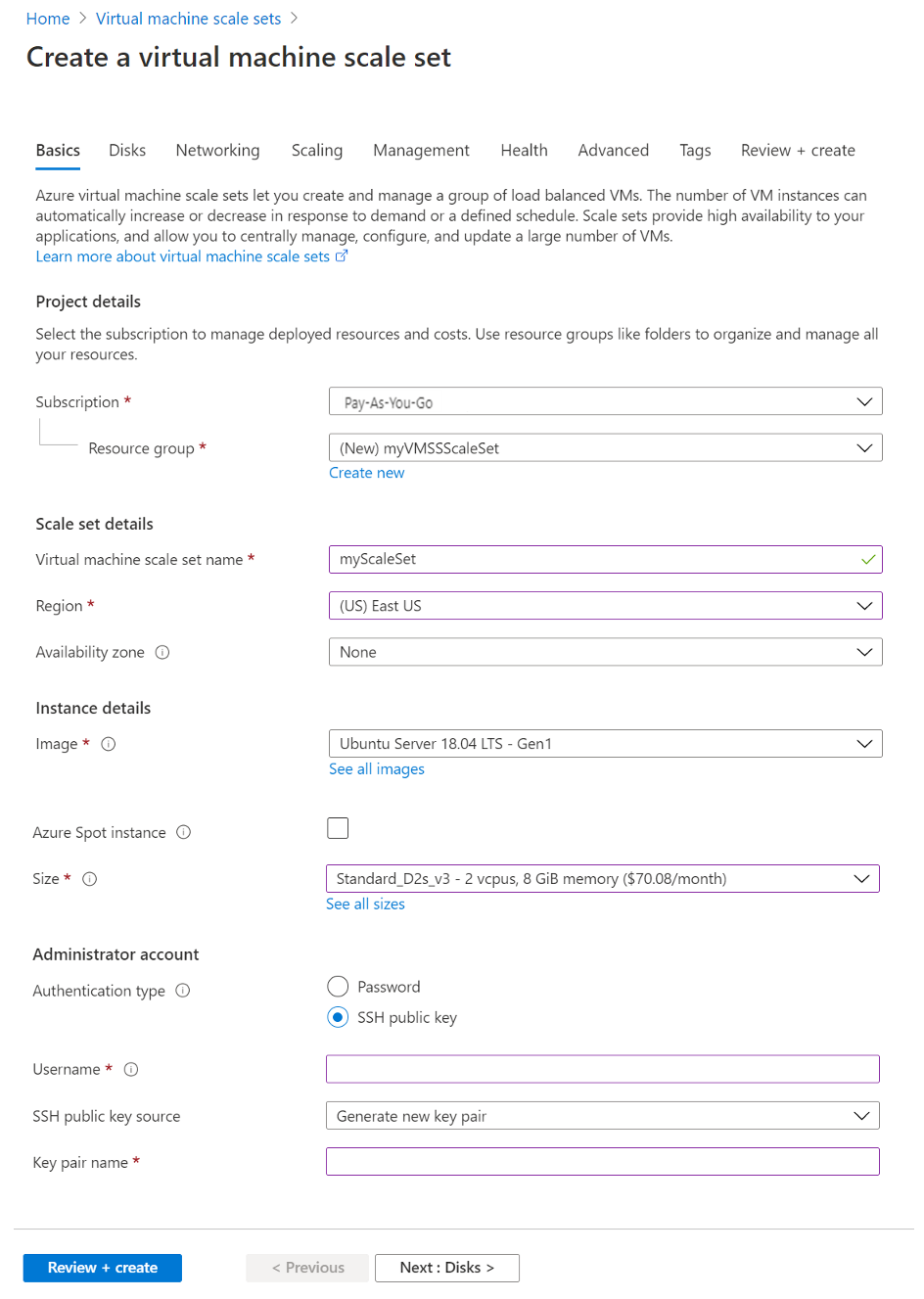
Välj Nästa för att flytta de andra sidorna.
Lämna standardinställningarna för sidan Diskar .
På sidan Nätverk går du till Belastningsutjämning och väljer alternativet Använd en lastbalanserare för att placera skalningsuppsättningsinstanserna bakom en lastbalanserare.
I Alternativ för belastningsutjämning väljer du Azure-lastbalanserare.
I Välj en lastbalanserare väljer du myLoadBalancer som du skapade tidigare.
För Välj en serverdelspool väljer du Skapa ny, skriver myBackendPool och väljer sedan Skapa.
När du är klar väljer du Granska + skapa.
När verifieringen har slutförts väljer du Skapa för att distribuera skalningsuppsättningen.
Rensa resurser
Ta bort resursgruppen, skalningsuppsättningen och alla relaterade resurser när de inte längre behövs. Om du vill göra det väljer du resursgruppen för skalningsuppsättningen och väljer sedan Ta bort.
Nästa steg
I den här snabbstarten har du skapat en grundläggande skalningsuppsättning i Azure Portal. Mer information finns i självstudien om hur du skapar och hanterar Skalningsuppsättningar för virtuella Azure-datorer.